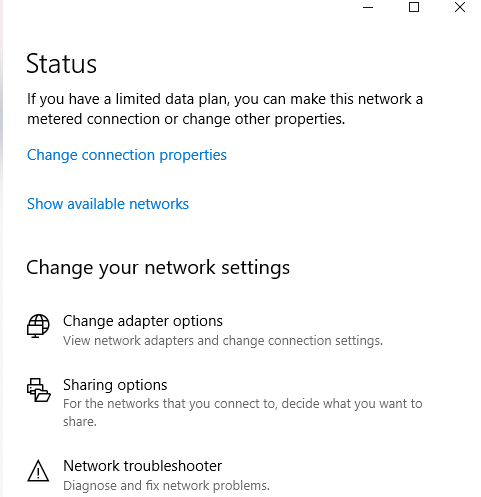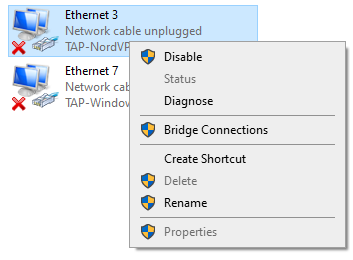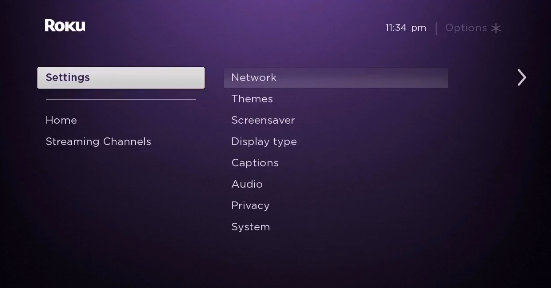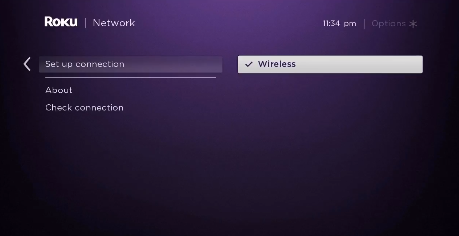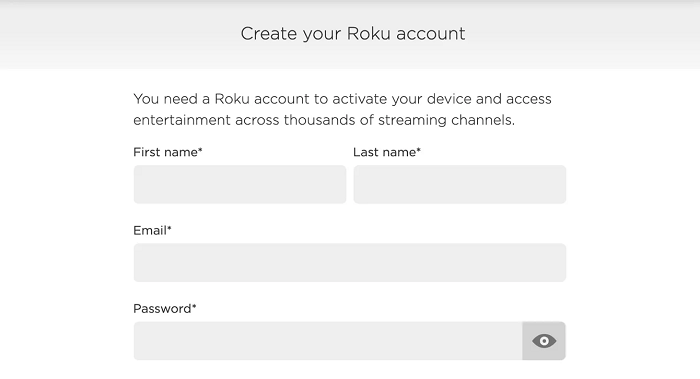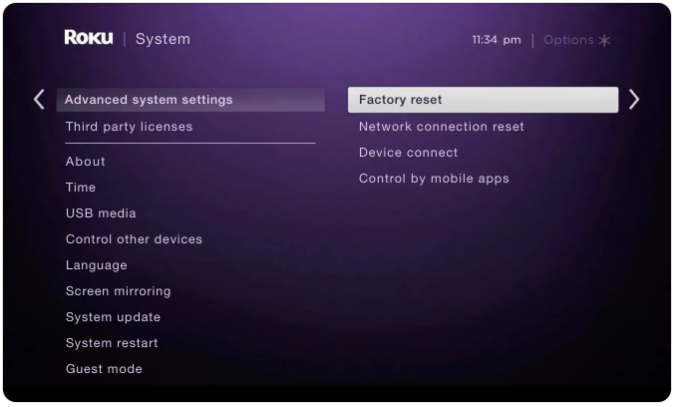Як налаштувати ProtonVPN на Roku у 2022 році – Посібник для початківців!
Встановлення ProtonVPN на вашому пристрої Roku допоможе вам транслювати Netflix, Hulu, Disney Plus та інші послуги безпосередньо на вашому пристрої Roku. Дізнайтеся, як налаштувати ProtonVPN на Roku найпростішим способом. (Спеціально написано для початківців)
Roku, мабуть, найкращий малобюджетний потоковий програвач, який може допомогти вам дивитися понад 500 000 фільмів і телевізійних епізодів. Однак, на жаль, ви можете використовувати Roku лише в США або лише в кількох інших країнах, як-от Великобританія, Франція, Ірландія та Мексика.
Ще більше дратує той факт, що Roku наразі не має вбудованої підтримки VPN. В результаті ви не зможете отримати доступ до багатьох популярних каналів на Roku через проблеми з ліцензуванням.
Та не сумуй. Існує спосіб, за допомогою якого ви можете змусити будь-який VPN працювати з вашим пристроєм Roku.
За допомогою Roku VPN, такого як ProtonVPN, який має сумісність з маршрутизатором, ви зможете налаштувати його на своєму маршрутизаторі (фізичному чи віртуальному), а потім поділитися з'єднанням зі своїм пристроєм Roku.
Пам’ятаючи про це, у сьогоднішньому посібнику я покажу вам, як саме налаштувати ProtonVPN на Roku найпростішими способами.
Чи працює ProtonVPN з Roku?
Так, ProtonVPN працює з пристроями Roku. Однак ви не можете встановити його програму безпосередньо, оскільки пристрої Roku наразі не пропонують вбудовану підтримку VPN. Єдиний спосіб використовувати ProtonVPN з Roku – це встановити його на маршрутизатор або комп’ютер, а потім надати спільний доступ до свого Roku.
Але перш ніж ви зрозумієте, що ви можете отримати будь-який безкоштовний VPN-сервіс замість ProtonVPN, дозвольте мені сказати вам, що ви просто витратите свій час. Не всі VPN пропонують підтримку маршрутизаторів або пропонують сервери, які можуть обійти суворі географічні обмеження.
ProtonVPN, з іншого боку, пропонує 1059 серверів у 54 країнах, які підтримують найкращим VPN, перевіреним нами.
Як налаштувати ProtonVPN на Roku (через маршрутизатор)
Щоб налаштувати ProtonVPN на своєму пристрої Roku, вам потрібно спочатку встановити програму ProtonVPN на домашній маршрутизатор або на комп’ютер (Windows, Mac). Після завершення встановлення ви можете надати доступ до точки доступу до свого пристрою Roku. Щоб розпочати, ось що вам потрібно зробити:
Крок 1. Отримайте підписку на ProtonVPN або отримайте безкоштовну пробну версію
Крок 2. Коли це буде зроблено, дотримуйтесь цього посібника, щоб налаштувати будь-який VPN на своєму маршрутизаторі, включаючи ProtonVPN
Крок 3: Після цього переконайтеся, що ви підключені до того самого сервера, що й місце, яке ви використовували під час першої реєстрації облікового запису Roku.
Крок 4: Тепер перейдіть до Налаштувань на своєму Roku > Натисніть Мережа > натисніть Налаштувати підключення
Крок 5: Далі виберіть Бездротовий зв’язок
Крок 6. У списку з’єднань Wi-Fi знайдіть своє з’єднання Wi-Fi і натисніть на нього
Крок 8: Тепер введіть свій пароль
Крок 9. Після підключення ви побачите, що ваш статус зміниться на «Підключено»
Це воно. Якщо ProtonVPN встановлено на вашому маршрутизаторі та підключено до вашого пристрою Roku, вам ніколи не доведеться мати справу з будь-якими географічними обмеженнями. Найкраще, оскільки ProtonVPN швидкий, ви зможете обробляти будь-який вміст без будь-якої буферизації.
Якщо вам здалося, що цей процес налаштування трохи складний, просто дотримуйтесь методу віртуального маршрутизатора, описаного нижче. Це значно легше.
Як налаштувати ProtonVPN на Roku (через віртуальний маршрутизатор)
Тепер, коли ви знаєте, як встановити ProtonVPN на фізичному маршрутизаторі, давайте перевіримо кроки для створення віртуального VPN-з’єднання з комп’ютера або комп’ютера macOS. Після цього ми можемо поділитися з’єднанням із нашим пристроєм Roku і сказати «добро бей» щодо географічних обмежень. Щоб почати, просто виконайте прості кроки, описані нижче.
Віртуальний маршрутизатор на Windows
Спочатку я покажу, як створити підключення до віртуальної точки доступу з комп’ютера з Windows, а потім розповім, як підключити свій пристрій Roku до нового з’єднання, яке ви щойно створили. Я також розповім про той самий процес для macOS.
Крок 1: Підпишіться на ProtonVPN
Крок 2. Завантажте та встановіть програму ProtonVPN на свій ПК з Windows
Крок 3: Далі на своєму ПК натисніть на панелі завдань, розташовану в нижньому правому куті, потім піктограму підключення до Інтернету > Налаштування мережі та Інтернету
Крок 4. Знайдіть мобільну точку доступу в меню ліворуч і ввімкніть параметр Поділитися моїм інтернет-з’єднанням з іншими пристроями
Крок 5: Тепер клацніть Статус, розташований у меню зліва, а потім натисніть Змінити параметри адаптера
Крок 6: Тепер клацніть правою кнопкою миші на ProtonVPN Tap Adapter, а потім натисніть Властивості
Крок 8. У спадному меню виберіть точку доступу для ProtonVPN, яку ви щойно створили, і натисніть OK
Крок 9. Тепер ваш комп’ютер може працювати як віртуальний маршрутизатор Wi-Fi з ProtonVPN, що працює у фоновому режимі
Крок 10: Тепер запустіть програму ProtonVPN на своєму комп’ютері та підключіться до будь-якого сервера США
Крок 11: Далі в головному меню Roku виберіть Налаштування > Мережа
Крок 12: Потім виберіть Налаштувати підключення > Бездротовий зв’язок
Крок 13: Тепер ви повинні побачити список усіх мереж Wi-Fi. Просто виберіть віртуальне з’єднання Wi-Fi, яке ви створили раніше для ProtonVPN
Крок 14: Тепер введіть свій пароль Wi-Fi, коли його попросять, і підключіть свій пристрій Roku до ProtonVPN
Примітка: щоб мати доступ до вмісту, характерного для США, на Roku, переконайтеся, що ваш пристрій Roku правильно налаштовано для регіону США. Якщо ні, просто виконайте наведені нижче дії.
Як змінити свій регіон Року на США?
Щоб переглядати вміст США на своєму пристрої Roku, вам потрібно налаштувати свій пристрій Roku із налаштуваннями регіону США. Ось як це зробити.
Крок 1. Запустіть програму ProtonVPN на своєму комп’ютері та підключіться до будь-якого сервера США
Крок 2: Тепер створіть обліковий запис Roku зі своїм ім'ям, прізвищем, електронною поштою та паролем
Крок 3. Після цього, коли вас попросять вибрати спосіб оплати, просто пропустіть цей крок, оскільки у вас немає кредитної картки США
Ось і все, ваш новий обліковий запис Roku створено. При цьому, якщо ви вже ввійшли на свій пристрій Roku за допомогою облікового запису не в США, ви можете просто скинути його до заводських налаштувань, перейшовши в Налаштування > Система > Розширені налаштування системи > Скидання до заводських налаштувань, щоб вийти.
Віртуальний маршрутизатор на macOS
Тепер ми перевіримо, як можна створити віртуальну точку доступу зі свого комп’ютера macOS за допомогою ProtonVPN. Але для того, щоб цей метод працював, вам потрібно спочатку підключити комп’ютер macOS до кабелю Ethernet. Після цього просто виконайте наведені нижче дії.
- Спочатку натисніть логотип Apple, розташований у верхньому лівому куті
- Далі натисніть «Системні налаштування »
- Тепер виберіть «Мережа »
- Натисніть на значок «+» у нижньому лівому куті
- Тепер там, де написано «Інтерфейс », виберіть «VPN »
- Щодо «Тип VPN» виберіть «IKEv2 »
- Для «Назва служби» введіть будь-яку назву мережі
- Далі скопіюйте та вставте адресу сервера США Remote ID (ви можете знайти його в Інтернеті)
- Далі натисніть «Налаштування автентифікації »
- Натисніть «Ім’я користувача та пароль вашого облікового запису VPN».
- Тепер натисніть «Ок », потім натисніть «Додатково »
- Далі натисніть «Надіслати весь трафік через VPN-з’єднання », а потім натисніть «Ок».
- Натисніть «Застосувати », а потім «Підключити »
- Тепер знову натисніть на логотип Apple і перейдіть до «Системні налаштування».
- Далі виберіть «Спільний доступ »
- Установіть прапорець «Обмін в Інтернеті »
- Тепер виберіть «Wi-Fi» > «Ім’я мережі» та введіть назву мережі як «Канал: [за замовчуванням] », «Безпека» як WPA2 Personal, а для «Пароль» введіть вибраний пароль. Тепер, де написано «Перевірити» , знову введіть пароль
- Нарешті, натисніть «Ок », щоб завершити процес
Тепер ваша віртуальна точка доступу Wi-Fi створена належним чином. Тепер ви можете підключити свій пристрій Roku до щойно створеного з’єднання.
Але якщо ви зіткнулися з будь-якими проблемами з підключенням, ви можете ознайомитися з нашим посібником з непрацюючого ProtonVPN, щоб отримати поради щодо швидкого усунення несправностей.
Як ProtonVPN розблокує канали на Roku
Оскільки Roku недоступний у більшості країн світу через обмеження ліцензування, ви можете скористатися послугою, лише якщо перебуваєте в США або в будь-якій з небагатьох підтримуваних країн.
Але якщо у вас є потужна VPN, як-от ProtonVPN, ви можете просто підробити своє фактичне місцезнаходження та замаскувати свою IP-адресу, щоб віртуально з’явитися в США. Це так легко. Ось все, що вам потрібно зробити, щоб розблокувати весь потенціал Roku:
- Увімкніть пристрій Roku
- Встановіть Netflix, Hulu або будь-яку трансляцію на своєму Roku (Як дивитися Netflix за допомогою ProtonVPN )
- Увійдіть у програму для потокової передачі на ваш вибір, використовуючи своє ім’я користувача та пароль
- Шукайте будь-який вміст, який ви хотіли б переглянути та насолоджуватися
Ось як легко подолати географічні обмеження за допомогою ProtonVPN. Але якщо вам не подобається ProtonVPN, ви завжди можете скасувати свою підписку на ProtonVPN і отримати повне відшкодування.
Поширені запитання
Отже, тепер, коли ви знаєте, як інсталяція ProtonVPN працює на маршрутизаторі (фізичному та віртуальному), а також як легко підключити свій пристрій Roku до зашифрованого з’єднання Wi-Fi VPN, зараз ми розглянемо деякі з найбільш поширені запитання щодо налаштування VPN на Roku.
Так, ProtonVPN, безсумнівно, безпечний. Той факт, що він підтримує OpenVPN разом із протоколами VPN IKEv2/IPSec, означає, що ProtonVPN може повністю захистити вас від сторонніх очей правоохоронних органів, державних установ та постачальників інтернет-послуг. Це робить ProtonVPN ідеальним вибором для використання з Roku.
Так, ProtonVPN працює з Netflix та іншими популярними потоковими сайтами. Ви можете просто підключитися до американського сервера, відкрити Netflix на Roku і легко отримати доступ до будь-якого шоу, доступного виключно на американському Netflix.
ProtonVPN пропонує близько 1059 серверів у 54 країнах. Це поставило б ProtonVPN до середньої категорії з огляду на його серверну мережу. Але, тим не менш, це все ще потужна служба VPN, яка ідеально підходить для Roku.
Останні думки!
Отже, у вас є. Сподіваюся, вам був корисний мій посібник щодо встановлення ProtonVPN на Roku. Сподіваємося, тепер ви знаєте, як використовувати фізичний або віртуальний маршрутизатор для забезпечення зашифрованого VPN-з’єднання з вашим пристроєм Roku.
Але якщо ви не хочете використовувати ProtonVPN з Roku і хочете спробувати щось інше, ви можете також ознайомитися з нашим списком найкращих VPN для Roku.
Якщо ви знайшли цей посібник корисним, вам також може бути корисним наш посібник із налаштування ProtonVPN Kodi.